Netflix to aplikacja, która automatycznie wstrzymuje odtwarzanie, gdy jest zminimalizowana lub gdy system zostaje zablokowany. Podobnie działała aplikacja Filmy i TV na Windows 10, jednak ta funkcjonalność została usunięta. Była to bardzo przydatna opcja, ale niestety niewiele aplikacji multimedialnych ją obsługuje. Wyjątkiem pozostaje odtwarzacz VLC, który oferuje możliwość automatycznego wstrzymywania odtwarzania po zminimalizowaniu okna. Poniżej przedstawiamy sposób, jak to skonfigurować.
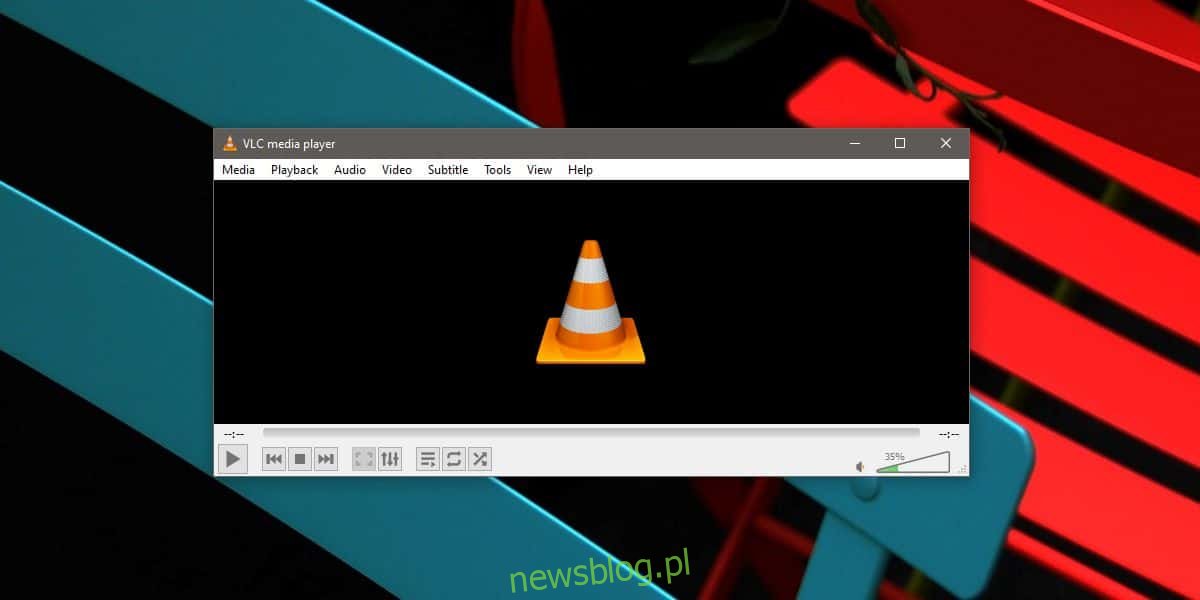
Jak wstrzymać odtwarzacz VLC po zminimalizowaniu
Aby włączyć tę funkcję, uruchom odtwarzacz VLC i przejdź do sekcji Narzędzia > Preferencje. Następnie w oknie Preferencje wybierz zakładkę Interfejs. Tam znajdziesz opcję „Wstrzymaj odtwarzanie po zminimalizowaniu”. Włącz tę opcję, a następnie kliknij przycisk Zapisz na dole ekranu. Po tym zamknij odtwarzacz VLC i uruchom go ponownie.
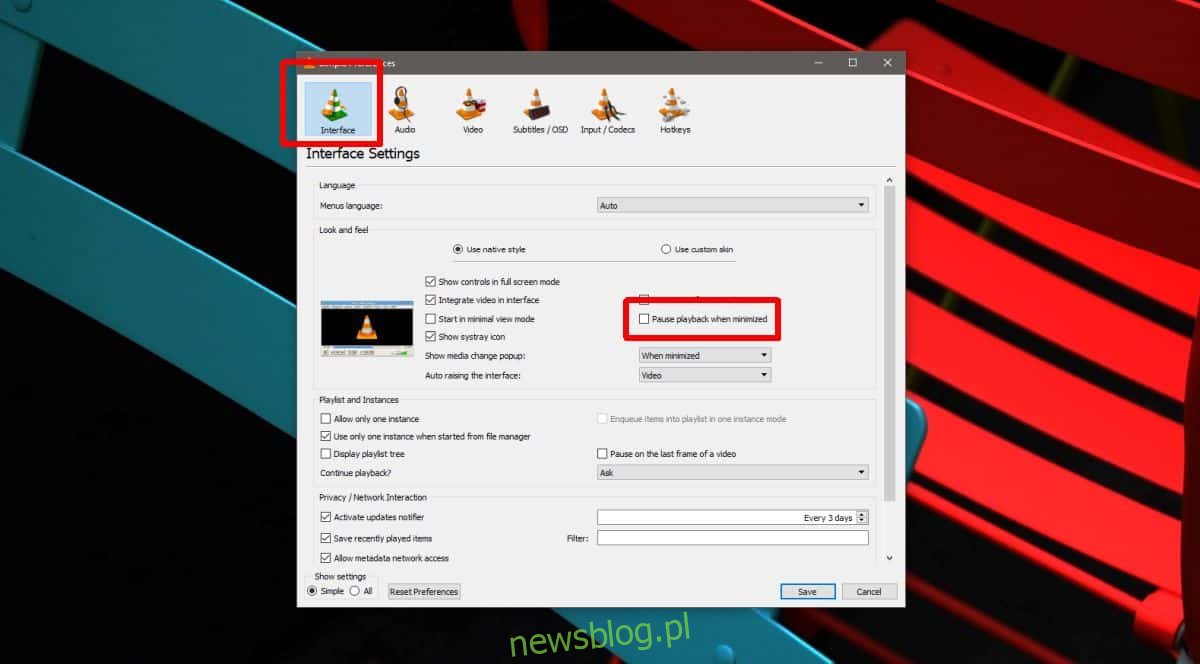
Choć ta funkcja jest bardzo przydatna i umożliwia szybkie wstrzymanie odtwarzania podczas minimalizowania okna aplikacji, to jednak mogłaby działać również w przypadku blokady systemu. Obecnie nie ma sposobu, aby wymusić wstrzymanie odtwarzania w momencie, gdy ekran jest zablokowany. Po powrocie do okna VLC, po jego maksymalizacji, multimedia będą kontynuować odtwarzanie. Warto dodać, że jeśli ręcznie wstrzymasz wideo przed zminimalizowaniem, funkcja ta nie zadziała — odtwarzanie nie wznowi się automatycznie, ponieważ użytkownik celowo wstrzymał odtwarzanie.
Odtwarzacz VLC posiada tę funkcjonalność od dłuższego czasu, podczas gdy Windows 10 dodał ją do aplikacji Filmy i TV, a następnie usunął, nie wyjaśniając przyczyny tej decyzji. Dla wielu użytkowników było to zaskakujące, jednak sama funkcja była nadal użyteczna.
Jest to interesujące, że nie istnieje dedykowana aplikacja do tego celu. Dawniej istniała aplikacja MonitorES, która mogła wstrzymywać multimedia w momencie blokady ekranu, ale od dłuższego czasu nie jest rozwijana. Można ją jednak pobrać z Github, aczkolwiek nie zadziała w systemie Windows 10. Nawet w czasach aktywnego rozwoju MonitorES współpracował jedynie z wybranymi aplikacjami, takimi jak Windows Media Player, a VLC nie było na liście obsługiwanych programów. Problem, który pozostawił MonitorES, wciąż nie został rozwiązany.
Pomimo tego, że brakuje dedykowanych aplikacji, można skorzystać z mediów przy użyciu klawiszy multimedialnych na klawiaturze, aby wstrzymać odtwarzanie. Jeśli odtwarzacz, którego używasz, obsługuje te klawisze, powinieneś być w stanie wstrzymać multimedia nawet po zablokowaniu ekranu. Zazwyczaj działa to z najpopularniejszymi odtwarzaczami multimedialnymi, więc warto wyrobić sobie ten nawyk.
newsblog.pl
Maciej – redaktor, pasjonat technologii i samozwańczy pogromca błędów w systemie Windows. Zna Linuxa lepiej niż własną lodówkę, a kawa to jego główne źródło zasilania. Pisze, testuje, naprawia – i czasem nawet wyłącza i włącza ponownie. W wolnych chwilach udaje, że odpoczywa, ale i tak kończy z laptopem na kolanach.